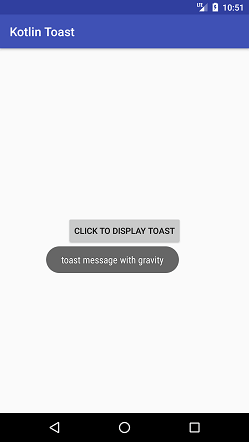📌 相关文章
- Kotlin 中的 Android Toast(1)
- Kotlin 中的 Android Toast
- android kotlin 中的 toast - Java (1)
- android kotlin 中的 toast - Java 代码示例
- kotlin 中的 toast(1)
- kotlin 代码示例中的 toast
- toast kotlin - Javascript (1)
- toast kotlin - Javascript 代码示例
- Android Toast示例
- Android Toast示例(1)
- kotlin 中的 toast - 任何代码示例
- 自定义 toast kotlin 代码示例
- 如何使用 Kotlin 在 Android 中添加自定义样式的 Toast
- android studio 中的 toast 代码 (1)
- Android自定义Toast示例(1)
- Android自定义Toast示例
- 如何在 Android 中自定义 Toast?(1)
- 如何在 Android 中自定义 Toast?
- kotlin toast.maketext - Kotlin (1)
- toast - Javascript (1)
- kotlin toast.maketext - Kotlin 代码示例
- android java toast - Java (1)
- android java toast - Java 代码示例
- toast html (1)
- toast no android - Java (1)
- toast - Javascript 代码示例
- toast no android - Java 代码示例
- android studio 中的 toast 代码 - 任何代码示例
- toast html 代码示例
📜 Kotlin Android Toast
📅 最后修改于: 2021-01-05 08:16:50 🧑 作者: Mango
Kotlin Android吐司
Android Toast用于向用户显示排序时间通知,而不会影响用户与UI的交互。使用Toast类显示的消息显示迅速,一段时间后消失。 Toast中的消息可以是文本,图像或两者都可以。
要了解有关Android Toast的更多信息,请转到Android Toast示例
Kotlin Android Toast示例
在此示例中,我们将通过单击按钮来显示祝酒消息。请参见以下示例:
Toast.makeText(applicationContext,"this is toast message",Toast.LENGTH_SHORT).show()
val toast = Toast.makeText(applicationContext, "Hello Javatpoint", Toast.LENGTH_LONG)
toast.show()
val myToast = Toast.makeText(applicationContext,"toast message with gravity",Toast.LENGTH_SHORT)
myToast.setGravity(Gravity.LEFT,200,200)
myToast.show()
- applicationContest返回Context类的实例。
- 该消息的字符串类型为(“这是吐司消息”) 。
- Toast.LENGTH_SHORT和Toast.LENGTH_LONG是常量,用于定义消息显示的持续时间。
- Toast类的show()方法用于显示Toast消息。
- Toast的setGravity()方法用于自定义Toast消息的位置。
activity_main.xml
在activity_main.xml文件中添加以下代码。在此文件中,我们向布局添加了一个按钮以执行单击操作。
MainActivity.kt
在MainActivity.kt类中添加以下代码。在此类中,我们将在显示吐司消息的按钮上执行单击操作。
package example.javatpoint.com.kotlintoast
import android.support.v7.app.AppCompatActivity
import android.os.Bundle
import android.view.Gravity
import android.widget.Toast
import kotlinx.android.synthetic.main.activity_main.*
class MainActivity : AppCompatActivity() {
override fun onCreate(savedInstanceState: Bundle?) {
super.onCreate(savedInstanceState)
setContentView(R.layout.activity_main)
button.setOnClickListener(){
Toast.makeText(applicationContext,"this is toast message",Toast.LENGTH_SHORT).show()
val toast = Toast.makeText(applicationContext, "Hello Javatpoint", Toast.LENGTH_SHORT)
toast.show()
val myToast = Toast.makeText(applicationContext,"toast message with gravity",Toast.LENGTH_SHORT)
myToast.setGravity(Gravity.LEFT,200,200)
myToast.show()
}
}
}
输出: